創見資訊生產 USB、記憶卡、外接硬碟、SSD 等,協助全球使用者儲存、備份檔案,以及在不同裝置間傳輸檔案。 Windows 中無法格式化創見記憶卡或 USB 怎麼辦?
在這裡,EaseUS 磁碟分割軟體為一款功能強大且簡單易用的第三方創見格式化工具,供您免費下載並助您一臂之力。
Transcend 創建格式化工具是什麼
Transcend 格式化工具是一種格式化應用程式,可幫助 Transcend 使用者高效地格式化儲存裝置、清理資料,甚至只需點擊一下即可變更檔案系統格式。Transcend 沒有內建的格式化工具來執行這些操作。它通常由第三方軟體生產商設計。
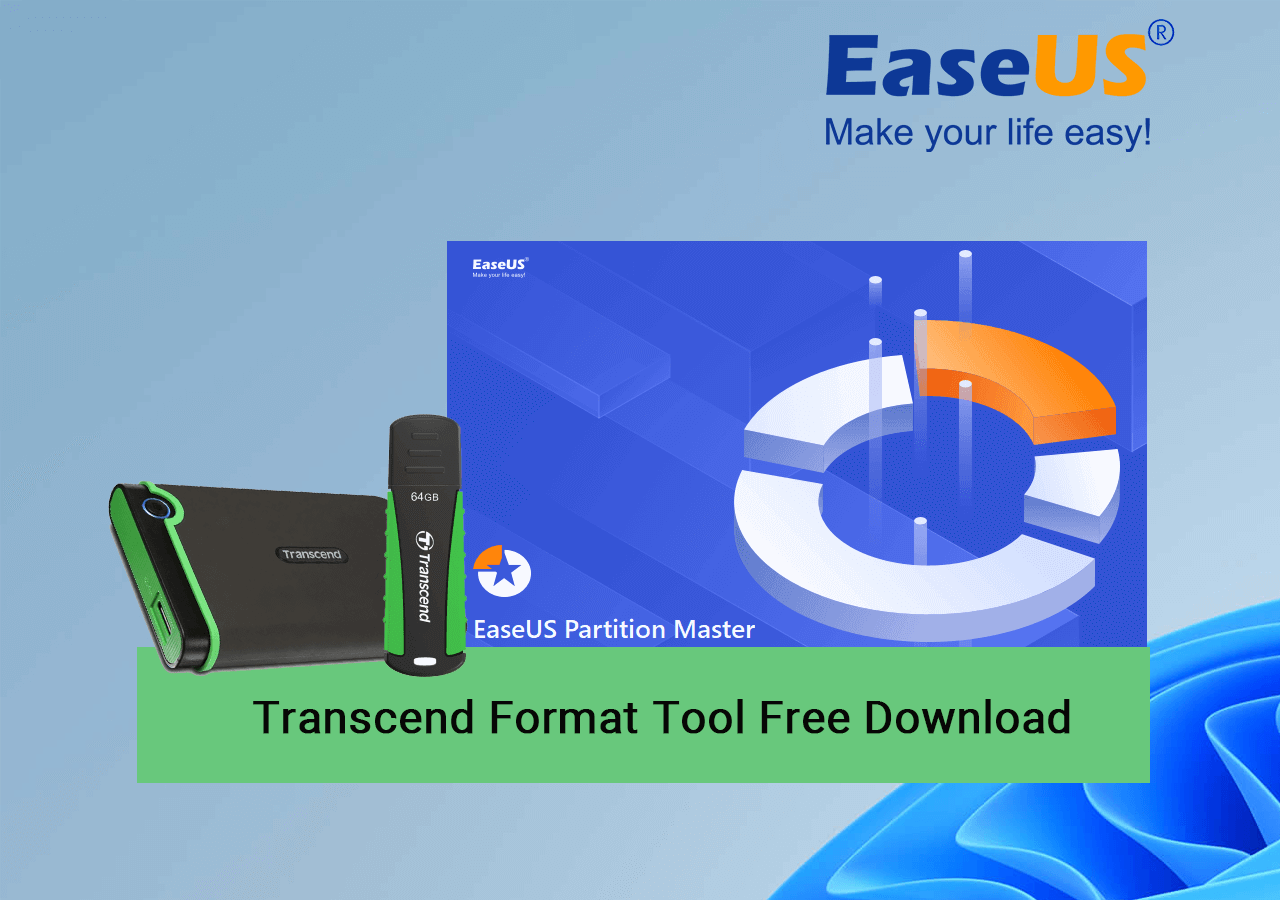
什麼時候需要 Transcend 格式化工具?
當您的 Transcend 儲存裝置可能遇到以下列出的問題並要解決這些問題時,您需要求助於可靠的 Transcend 格式化工具:
- 裝置的檔案系統已損毀。
- Transcend 隨身碟未辨識到或有防寫保護。
- 裝置檔案系統變 RAW 或電腦不支援。
- 您想要格式化 Transcend 裝置並變更其檔案系統格式。
- 創見裝置空間已滿,需要格式化才能快速清空所有資料等。
Transcend 格式工具免費下載
那麼如何取得可靠的創見格式化工具呢?在這裡您可以求助於 EaseUS Partition Master Free。這是個可靠的 USB 格式化程式和磁碟分割工具,任何 Windows 使用者都可以使用此應用程式來格式化損壞的、無法存取的、RAW 的,甚至是防寫保護的 Transcend 儲存裝置。
EaseUS Partition Master 能為創見使用者做什麼?
以下是您可以關注的兩個功能列表,並了解您可以使用此格式化工具解決哪些問題,以解決您的 Transcend 和其他品牌儲存裝置上的現有問題:
Transcend USB 或記憶卡無法格式化:
- 收到 USB 或記憶卡未格式化錯誤訊息
- 收到 Windows 無法完成格式錯誤訊息
- 收到「磁碟有防寫保護」錯誤訊息
創見 USB 或記憶卡損壞需要維修:
- 記憶卡或 USB 未顯示在電腦上
- 偵測到記憶卡或 USB 但未顯示資料
- 記憶卡或 USB 顯示 0 位元組等
教學:如何使用創見格式化工具格式化創見 USB 隨身碟
無論遇到什麼情況,Transcend USB或記憶卡無法格式化或損壞,您都可以執行 EaseUS Transcend 隨身碟格式化工具格式化裝置進行修復,輕鬆使其正常運作。
讓我們看看如何自行格式化您的 Transcend USB 隨身碟、外接硬碟甚至是防寫保護的 SD 卡:
步驟 1. 選擇要格式化的 USB 隨身碟。
將 USB 或隨身碟連接電腦。下載並開啟 EaseUS Partition Master。 右鍵點選要格式化的 USB,然後選擇「格式化」。
步驟 2. USB 設定磁碟機代號和檔案系統。
為所選磁碟區分配新的磁碟機代號、檔案系統(NTFS/FAT32/EXT2/EXT3/EXT4/exFAT)和叢集大小,然後點選「確定」。
步驟 3. 勾選「確定」確認格式化 USB。
如果您看到警告視窗,請點選「確定」。 如果上面有重要資料,請提前備份資料。
步驟 4. 應用變更。
先點選「執行操作」按鈕,然後點選「應用」格式化 USB 隨身碟。
觀看格式化 USB 影片教學:
使用 EaseUS Transcend 格式化工具的實用技巧
1. 使用 EaseUS Transcend USB 格式化工具前請移除防寫保護。詳情請參考磁碟有防寫保護教學文章。
2. 如果您想從無法存取的 USB 或記憶卡中復原檔案,請在格式化前執行 EaseUS 磁碟資料救援。
3. 如果您想在不格式化的情況下修復損毀的創見 USB 或記憶卡,只需在上述教學的步驟 1 中選擇「檢查磁碟區」選項即可。
關於創建格式化工具常見問題
如果您對 Transcend 格式化工具或格式化 Transcend 儲存裝置有更多疑問,請按照此處列出的問題找到以下答案:
1. 如何格式化創見 USB?
- 將您的 Transcend 隨身碟連接到電腦並開啟檔案總管。
- 右鍵點擊 Transcend 隨身碟並選擇「格式化」。
- 為隨身碟設定一個新的檔案系統並勾選「快速格式化」並選擇「開始」。
- 點擊「確定」以確認格式化創見隨身碟。
2. 如何修復損毀的 Transcend 隨身碟?
- 將損毀的 Transcend 隨身碟連接到您的電腦。
- 啟動 EaseUS Partition Master,右鍵點擊 Transcend 隨身碟並選擇「進階」。
- 選擇「檢查檔案系統」,然後等待該程序完成。
- 點擊「確定」、「執行操作」和「應用」。
3. 如何救援我的創見 SD 卡?
當您丟失 Transcend SD 卡資料時,您可以求助於可靠的資料救援軟體。EaseUS Data Recovery Wizard 是一款只需點擊幾下即可執行 Transcend 資料救援的程式。
這篇文章有解決您的問題嗎?
相關文章
-
![]() Gina/2025-01-24
Gina/2025-01-24
-
如何從 SSD 克隆 Windows 系統到 NVMe SSD?(含圖片🏞️)
![]() Ken/2025-02-10
Ken/2025-02-10
-
![]() Ken/2025-01-24
Ken/2025-01-24
-
![]() Gina/2025-01-24
Gina/2025-01-24
關於 EaseUS Partition Master
全面的磁碟 & 分割區管理軟體,適合個人或商業用途。讓它幫您管理硬碟:調整分割區大小,格式化,刪除,克隆或格式轉換。
簡易教學影片

如何切割Windows 11/10/8/7硬碟
這篇文章是否有幫到您?
需要我們提供什麼樣的幫助
輸入問題並找到答案。
